O que é
O Relatório de Gestão de Negativações é fundamental e estratégico, pois oferece uma visão clara sobre todos os clientes negativados junto à sua empresa. Ele detalha informações sobre os clientes cujas dívidas já foram recebidas, que estão por receber, que estão em atraso e aqueles cujos contratos foram cancelados as parcelas.
Atenção: para utilizar o recurso de negativação integrado com o sistema Pacto, é necessário que a empresa já tenha realizado o cadastro junto ao SPC e CDL , e logo após ativar o serviço junto a FyPay. Clique no banner e ative já a FyPay.
Permissão necessária
É necessário ter as permissões “2.81 – Visualizar Gestão de Negativações” e “2.82 – Negativar/Liberar parcelas na Gestão de Negativações” habilitadas no perfil de acesso do módulo ADM. E a permissão “Configurações Empresa” habilitada no perfil de acesso do módulo Treino.
Como fazer
1. Na lupa de busca pesquise por “Gestão de Negativações“;

2. Será exibida uma nova página, contendo uma gama de filtros para localizar as parcelas desejadas de forma mais rápida;
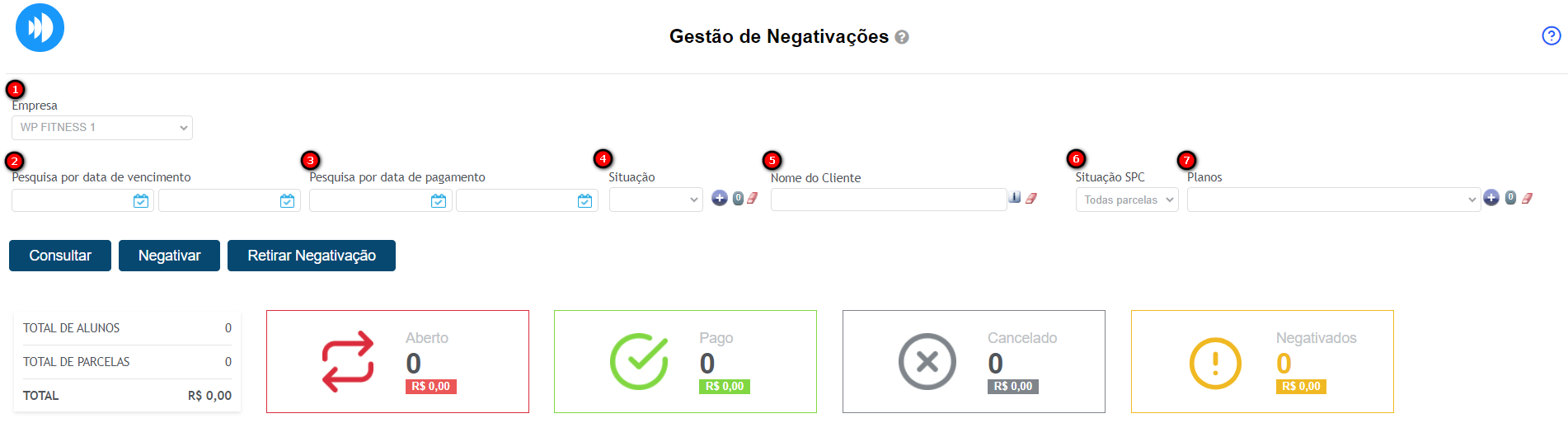
1º Empresa: selecione a empresa a qual deseja visualizar os dados;
2º Pesquisa por data de vencimento: informe neste campo o período que deseja analisar, caso sua análise tenha como base a data do vencimento das parcelas;
3º Pesquisa por data de pagamento: informe neste campo o período que deseja analisar, caso sua análise tenha como base a data do pagamento realizado;
4º Situação: neste campo é possível selecionar que tipo de situação da parcela (Pago, Em Aberto, Cancelado e Renegociação) deseja visualizar na busca. Caso queira selecionar mais de uma situação basta selecionar a primeira e em seguida clicar no botão ![]() para adicionar essa situação e em seguida selecionar as demais situações desejadas;
para adicionar essa situação e em seguida selecionar as demais situações desejadas;
5º Nome do cliente: informe neste campo o nome do cliente clicando no ícone ![]() ;
;
6º Situação SPC: neste campo é possível selecionar que tipo de situação das parcelas do cliente (Negativadas ou Positivadas);
7º Planos: Neste campo é possível buscar os clientes através do plano contratado;
8º Uma vez marcado esses filtros iniciais, você pode clicar no botão “Consultar” e ver o resultado da pesquisa.
3. Será disponibilizado as opções do relatório;

1º Consultar: utilize esse botão para realizar a busca do relatório, após a aplicação de filtros;
2º Negativar: utilize esse botão para negativar o cliente selecionado após a consultado;
Por exemplo: realizei a busca no filtro de “Pesquisar por data de Vencimento” pelos clientes que estão com parcelas vencidas a mais de 10 dias, selecionei todos os alunos apresentados e clico nesta opção para negativá-los.
3º Retirar Negativação: utilize esse botão para retirar a negativação dos clientes selecionados após a consulta.
Por exemplo: meu cliente realizou a quitação do débito com minha empresa, e preciso retirar a sua negativação, realizo a busca pelo nome do cliente e ao selecionar utilizo essa opção para remover a situação de negativação juntamente ao SPC.
Observação: caso precise retirar a negativação de vários alunos ao mesmo tempo, é necessário ter a permissão “2.87 – Remover Negativação em Lote na Gestão de Negativações” habilitada no perfil de acesso do módulo ADM.
4. Após a gerar o relatório desejado pode baixar em Excel clicando no ícone ![]() ou em PDF clicando no ícone
ou em PDF clicando no ícone ![]() .
.
Dica: baixando o arquivo em Excel será apresentado mais opções de detalhamento no relatório. Como, por exemplo, Empresa, Matrícula, Nome, Telefones, Nr.Contrato, Desc.Parcela, Situação, Valor, Dt.Cancelamento, Dt.Faturamento, Dt.Vencimento, Convênios e Modalidades.
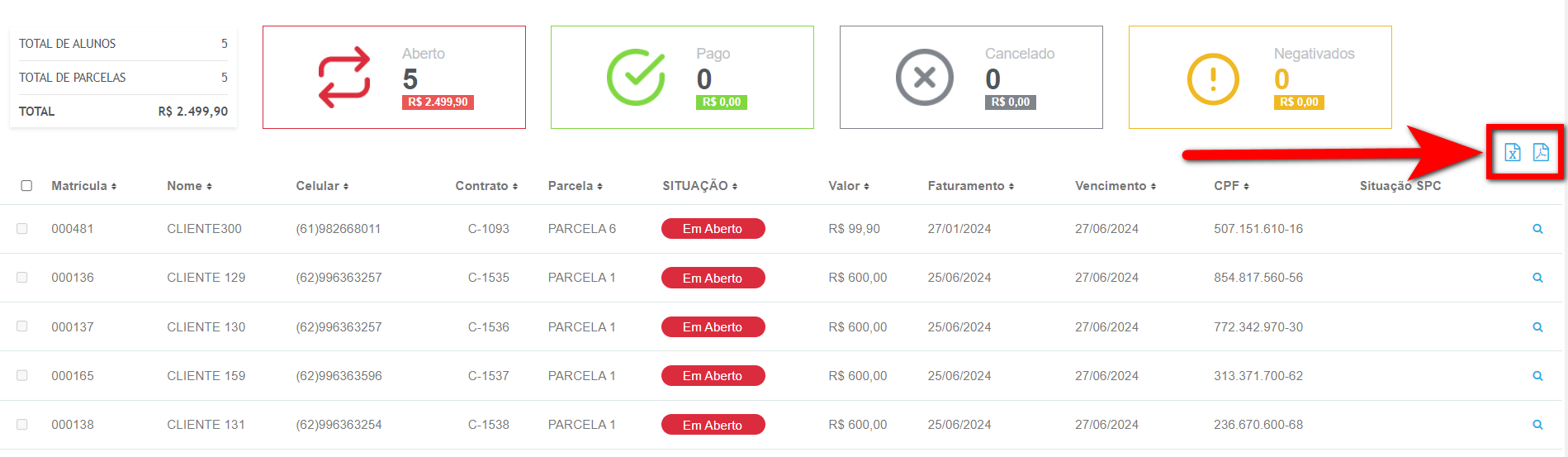
Saiba mais
Para saber como ter a relação de parcelas em aberto ou pendentes de pagamento/vencidas, clique aqui.
Para saber como gerar um relatório de todas as parcelas vencidas em aberto de Recorrência, clique aqui.

